Ak nemáte poštový zoznam ako zdroj pre mená a adresy v hromadnej korešpondencii, môžete si ho vytvoriť v programe Word.
Vytvorenie zoznamu pre hromadnú korešpondenciu
-
Na karte Súbor vyberte položku Nové a vyberte položku Prázdny dokument.
-
Na karte Korešpondencia vyberte položku Vybrať príjemcov a vyberte položku Zadať nový zoznam.
-
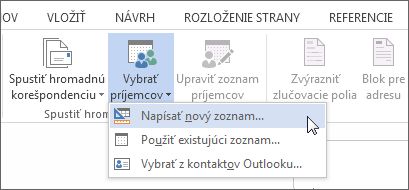
-
V dialógovom okne Nový zoznam adries zadajte podľa potreby do každého stĺpca informácie o príjemcoch. Ďalšie informácie o používaní dialógového okna nájdete v téme Upraviť zdroje údajov.
-
Pre každý nový záznam vyberte položku Pridať nový.
-
Ak potrebujete viac stĺpcov, ako je napríklad číslo objednávky, postupujte podľa týchto krokov:
-
V dialógovom okne Nový zoznam adries vyberte položku Prispôsobiť stĺpce.
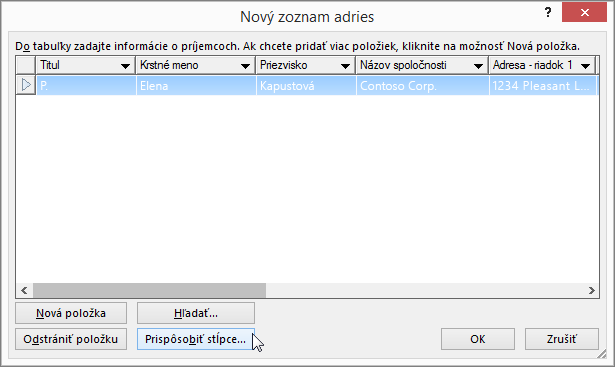
-
Vyberte položku Pridať.
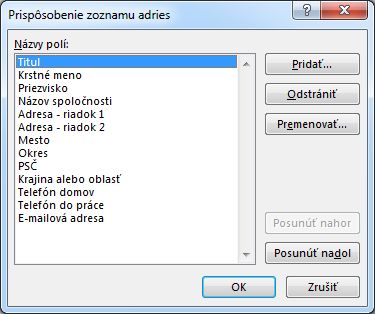
-
Zadajte názov poľa a potom vyberte tlačidlo OK.
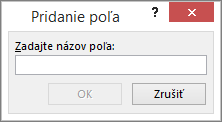
-
Opakujte kroky b a c pre každý stĺpec alebo pole, ktoré chcete pridať.
-
-
Keď dokončíte pridávanie požadovaných osôb do zoznamu, vyberte položku OK.
-
V dialógovom okne Uloženie zoznamu adries zadajte názov nového súboru a potom kliknite na tlačidlo Uložiť.
Teraz môžete do dokumentu vložiť polia hromadnej korešpondencie. Ďalšie informácie nájdete v téme Vkladanie polí hromadnej korešpondencie.
Vytvorenie poštového zoznamu vo Worde
Vo Worde možno vytvoriť poštový zoznam na odoslanie hromadnej pošty počas spracovania hromadnej korešpondencie.
-
Na karte Súbor vyberte položku Nový a vyberte položku Nový dokument.
-
Na karte Korešpondencia vyberte položku Vybrať príjemcov a vyberte položku Vytvoriť nový zoznam.
-
V dialógovom okne Upraviť polia zoznamu sa zobrazí množina automatických polí poskytnutá Wordom. Ak chcete vytvoriť nové pole, zadajte názov do poľa Názov nového poľa, čím ho pridáte do zoznamu.
-
Polia môžete premiestniť tlačidlami Nahor


-
Vyberte položku Vytvoriť.
-
Zoznam v dialógovom okne Uložiť pomenujte a uložte.
-
V dialógovom okne Upraviť položky zoznamu zadajte údaje do jednotlivých stĺpcov pre poštový zoznam.
-
Ak chcete pridať nový záznam, vyberte tlačidlo +. Ak chcete odstrániť záznam, prejdite naň a vyberte tlačidlo -
-
Keď dokončíte pridávanie požadovaných osôb do zoznamu, vyberte položku OK.
Ak budete chcieť zoznam neskôr upraviť, postupujte podľa týchto krokov:
-
Prejdite na položky Korešpondencia > Vybrať príjemcov.
-
Vyberte položku Použiť existujúci zoznam, vyberte zoznam, ktorý ste predtým vytvorili, a vyberte položku Otvoriť.
-
Pridajte alebo upravte záznamy v dialógovom okne Úprava položiek zoznamu.










